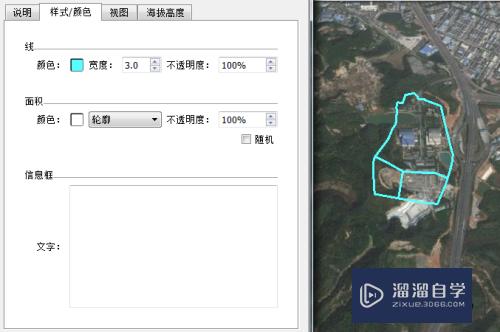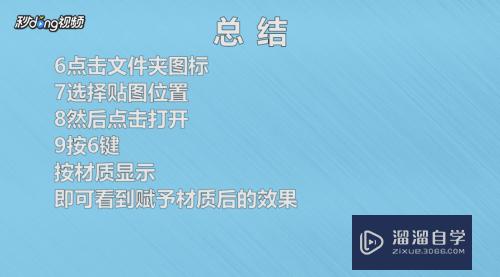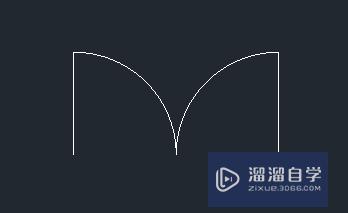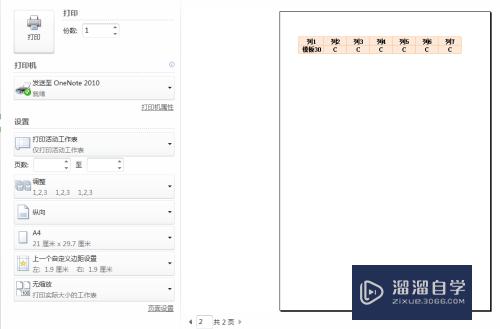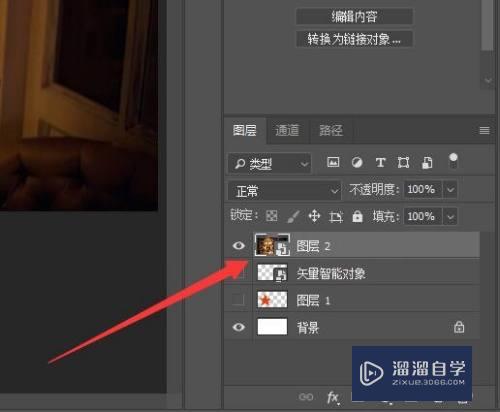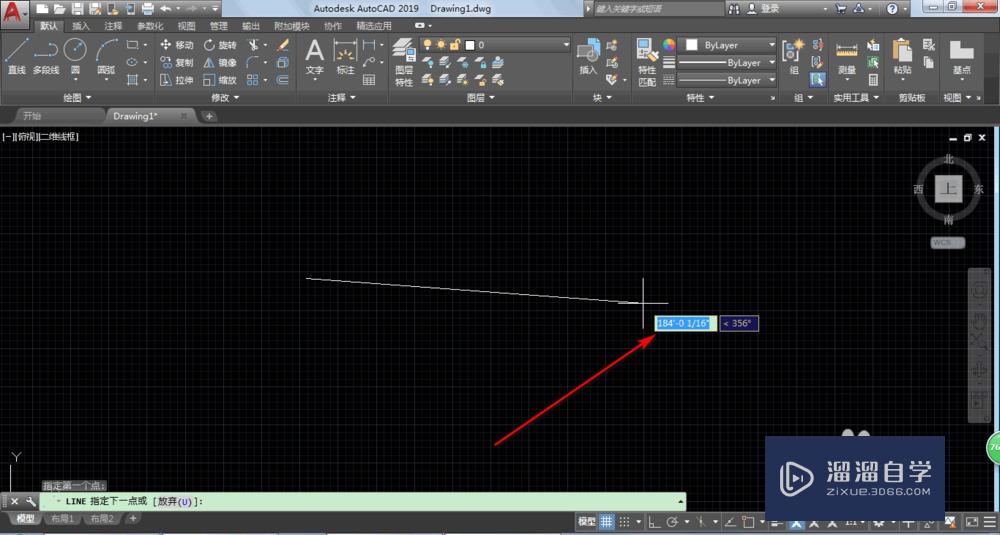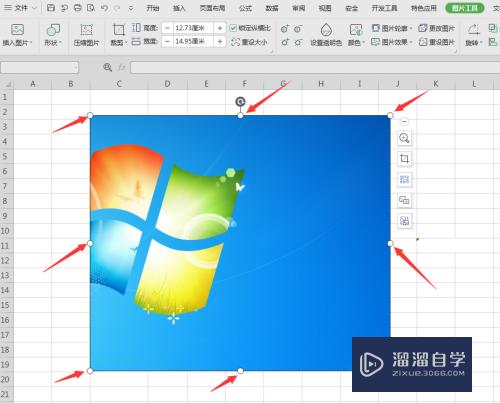Axure系统默认元件库不显示问题解决办法优质
最近在使用Axure8的时候发现有时候。系统元件库总是会显示空白。点击拖拉都没反应(如下图)。刚好我也遇到这样的问题打算分享出来。希望遇到同样的问题的同学一些参考。
如果您是第一次学习“Axure RP”那么可以点击这里。免费试学Axure RP最新课程>>
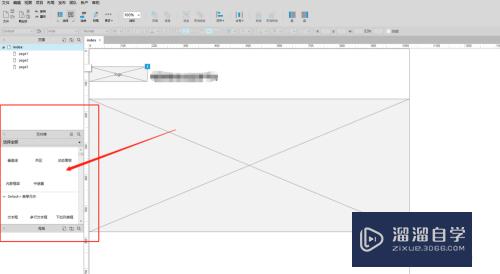
工具/软件
硬件型号:惠普(HP)暗影精灵8
系统版本:Windows7
所需软件:Axure RP
方法/步骤
第1步
点击“三条杠图标”在弹出的对话框中选择“载入元件库”选项如下图
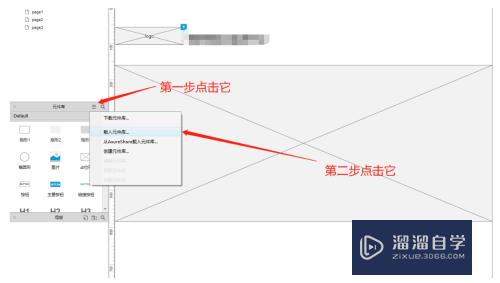
第2步
在弹出的对话框中找到您Axure安装的文件夹。如果不知道安装在那个文件夹下就桌面找到Axure图标右键“文件所在位置”我这边是安装在D盘找“Axure RP 8”文件夹(如下图)
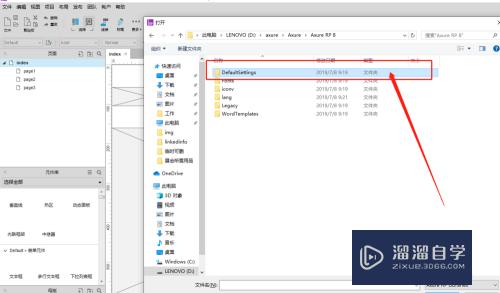
第3步
然后依次“Axure RP 8\DefaultSettings\Libraries“打开这几个文件夹。这时你会看到三个元件库。这三个就是系统的元件库。您只需要全选载入即可(如下图)
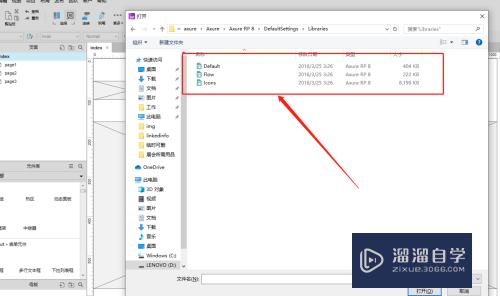
第4步
载入成功后系统会提示元件刷新成功。只需要点击“确定即可”这时候你就能看到系统默认元件库载入成功了。
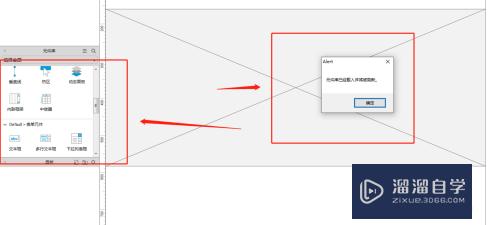
以上关于“Axure系统默认元件库不显示问题解决办法”的内容小渲今天就介绍到这里。希望这篇文章能够帮助到小伙伴们解决问题。如果觉得教程不详细的话。可以在本站搜索相关的教程学习哦!
更多精选教程文章推荐
以上是由资深渲染大师 小渲 整理编辑的,如果觉得对你有帮助,可以收藏或分享给身边的人
本文标题:Axure系统默认元件库不显示问题解决办法
本文地址:http://www.hszkedu.com/70126.html ,转载请注明来源:云渲染教程网
友情提示:本站内容均为网友发布,并不代表本站立场,如果本站的信息无意侵犯了您的版权,请联系我们及时处理,分享目的仅供大家学习与参考,不代表云渲染农场的立场!
本文地址:http://www.hszkedu.com/70126.html ,转载请注明来源:云渲染教程网
友情提示:本站内容均为网友发布,并不代表本站立场,如果本站的信息无意侵犯了您的版权,请联系我们及时处理,分享目的仅供大家学习与参考,不代表云渲染农场的立场!